Schakel HTTPS in voor getypte domeinen in de adresbalk van Google Chrome
HTTPS inschakelen voor getypte domeinen in de adresbalk van Google Chrome.
Wanneer u een domeinnaam typt in de adresbalk in de huidige versie van Google Chrome en op Enter drukt, probeert de browser de doelwebsite te openen via HTTP zonder codering. Het is aan de websitesoftware om al dan niet over te schakelen naar HTTPS. Google staat op het punt dat te veranderen in Chrome 89. Er is een nieuwe functie die ervoor zorgt dat domeinen die u in de adresbalk typt standaard via HTTPS worden geopend. Hier leest u hoe u het kunt inschakelen.
Advertentie
Wanneer u een websitedomein typt zonder het protocol op te geven, gebruikt Chrome standaard HTTP en schakelt vervolgens over naar HTTPS als een website dit versleutelde protocol ondersteunt. Als een nieuwe vlag is ingeschakeld, gebruikt Chrome altijd HTTPS in plaats van de gewone verbinding voor elke website, ongeacht of deze HTTPS ondersteunt of niet. Google staat op het punt deze vlag standaard in te schakelen voor een kleine subset van gebruikers in de komende Chrome 89-release. Tenzij er onverwachte problemen zijn, maakt Google de nieuwe vlag standaard ingeschakeld voor alle gebruikers.
Google Chrome is echter niet de eerste browser die HTTPS via HTTP forceert. Mozilla heeft al een vergelijkbare functie geïmplementeerd in Firefox 83. "Alleen HTTPS" stuurt automatisch alle niet-versleutelde links om naar HTTPS. Als een website niet reageert, biedt Firefox een optie om handmatig over te schakelen naar HTTPS.
Hier leest u hoe u HTTPS inschakelt voor domeinen die u typt in de Chrome-adresbalk. Dit werkt alleen in Beta-, Dev- en Canary-builds, en niet in de stabiele versie op het moment van schrijven.
Schakel HTTPS in voor getypte domeinen in de adresbalk van Google Chrome
- Binnenkomen
chrome://vlaggenin de adresbalk van Chrome. - Vind de Omnibox - HTTPS gebruiken als het standaardprotocol voor navigatie
optie. - Of ga gewoon met
chrome://flags#omnibox-default-typed-navigations-to-https. - Selecteer Ingeschakeld voor de vlag in het vervolgkeuzemenu naast de optienaam.
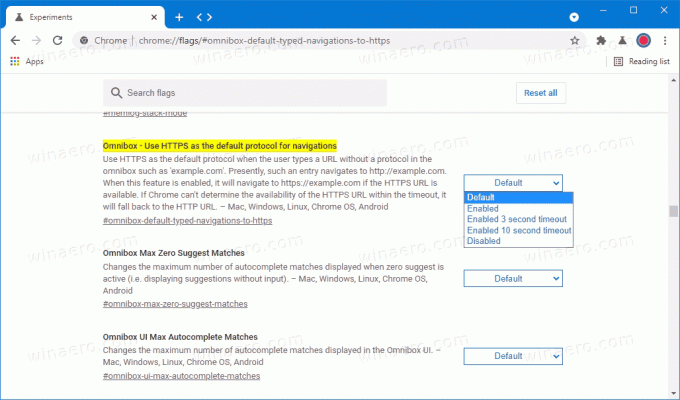
- Start nu de browser opnieuw.
Gedaan.
Houd er rekening mee dat het inschakelen van deze vlag sommige websites kan verbreken die nog steeds geen versleutelde verbindingen ondersteunen. Als u kapotte websites tegenkomt waarop deze vlag is ingeschakeld, schakelt u deze eenvoudig uit met behulp van de bovenstaande gids.
De bovenstaande vlag wordt ook geleverd met een ingebouwde fallback-optie, waarmee Chrome automatisch kan overschakelen van HTTP naar HTTPS na een time-out van 3 of 10 seconden. Misschien wilt u de Omnibox - HTTPS gebruiken als het standaardprotocol voor navigatie markeer daarvoor een van deze waarden.
- Time-out van 3 seconden ingeschakeld
- Time-out van 10 seconden ingeschakeld
Chrome 89 wordt op 2 maart 2021 uitgebracht. Naast de bovengenoemde HTTPS-vlag, zal Chrome 89 brengen: Web Share-API ondersteuning en tal van verbeteringen onder de motorkap. U kunt meer te weten komen over wat er met Chrome 89. komt op de Chrome-statuspagina.
